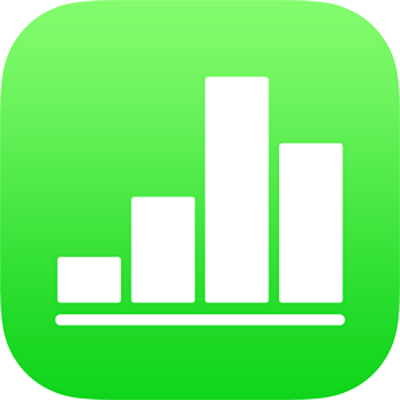
Ajouter du contenu vidéo et audio existant dans Numbers sur iPad
Vous pouvez ajouter du contenu vidéo et audio à une feuille de calcul ou remplacer un paramètre fictif de média par une vidéo.
Remarque : Les fichiers audio et vidéo doivent être dans un format pris en charge par QuickTime sur votre appareil. Si vous ne parvenez pas à ajouter ou à lire un fichier multimédia, essayez d’utiliser iMovie, QuickTime Player ou Compressor sur un Mac pour convertir le fichier en format MPEG-4 (avec une extension .m4a) pour l’audio, ou en format QuickTime (avec une extension .mov) pour la vidéo.
Vous pouvez également enregistrer du contenu vidéo et audio et l’ajouter à votre feuille de calcul.
Ajouter un fichier vidéo ou audio existant
Sur la feuille à laquelle vous souhaitez ajouter une vidéo ou un contenu audio, touchez
 , puis touchez
, puis touchez  .
.Touchez Photo ou Vidéo; pour insérer un contenu multimédia à partir d’iCloud ou d’un autre service, touchez « Insérer depuis ».
Naviguez jusqu’au fichier, puis touchez-le.
Pour redimensionner la vidéo, faites glisser un point bleu.
Touchez le bouton de lecture
 sur le contenu multimédia pour le lire dans la feuille de calcul.
sur le contenu multimédia pour le lire dans la feuille de calcul.
Vous pouvez également copier un fichier vidéo à partir d’une autre feuille de calcul ou application.
Remplacer un paramètre fictif de média par une vidéo
Touchez
 en bas à droite du paramètre fictif de média.
en bas à droite du paramètre fictif de média.Touchez un album; pour utiliser une vidéo à partir d’iCloud ou d’un autre service, touchez « Insérer depuis » en dessous des albums.
Touchez la vidéo que vous souhaitez ajouter.
Si vous insérez une vidéo à partir d’iCloud ou d’un autre service, touchez les dossiers pour identifier la vidéo.
Faites glisser un point bleu pour redimensionner la vidéo.
Touchez le bouton de lecture
 sur le contenu multimédia pour le lire dans la feuille de calcul.
sur le contenu multimédia pour le lire dans la feuille de calcul.
Remplacer une vidéo
Touchez la vidéo sur la feuille de calcul pour la sélectionner.
Touchez
 , puis touchez Vidéo.
, puis touchez Vidéo.Touchez Remplacer.
Procédez d’une des façons suivantes :
Enregistrer une vidéo : Touchez Prendre une photo/vidéo sous les albums, puis touchez Vidéo. Touchez
 pour commencer l’enregistrement. Touchez
pour commencer l’enregistrement. Touchez  pour l’arrêter. Ensuite, touchez Utiliser.
pour l’arrêter. Ensuite, touchez Utiliser.Choisir un fichier : Touchez un album ou « Insérer depuis » sous les albums, puis touchez la vidéo souhaitée. Touchez Utiliser.
Ajouter une description de vidéo
Vous pouvez ajouter une description à n’importe quelle vidéo de votre feuille de calcul. Les descriptions de vidéo peuvent sont lues à l’aide d’une technologie d’assistance (comme VoiceOver) lorsque quelqu’un utilise cette technologie pour accéder à votre feuille de calcul. Les descriptions de vidéo ne sont visibles nulle part dans votre feuille de calcul.
Touchez la vidéo pour la sélectionner, touchez
 , puis touchez Vidéo.
, puis touchez Vidéo.Touchez Description, touchez l’intérieur de la zone de texte, puis saisissez votre texte.
Si vous exportez votre feuille de calcul en tant que PDF, les descriptions de vidéo sont toujours lisibles à l’aide d’une technologie d’assistance. Consultez la rubrique Exporter dans d’autres formats de fichier dans Numbers sur iPad.
Pour ajouter des descriptions à une image ou une dessin, consultez Ajouter une description d’image ou Ajouter une description de dessin. Pour ajouter une légende à votre vidéo, consultez la rubrique Ajouter des légendes dans Numbers sur iPad.
Ajouter une description audio
Vous pouvez ajouter une description à n’importe quel fichier audio de votre feuille de calcul. Les descriptions de fichier audio peuvent sont lues à l’aide d’une technologie d’assistance lorsque quelqu’un utilise cette technologie pour accéder à votre feuille de travail. Les descriptions de fichier audio ne sont visibles nulle part dans votre feuille de calcul.
Touchez le fichier audio pour le sélectionner, touchez
 , puis touchez Fichier audio.
, puis touchez Fichier audio.Touchez Description, touchez l’intérieur de la zone de texte, puis saisissez votre texte.
Si vous exportez votre feuille de calcul en tant que PDF, les descriptions de fichier audio sont toujours lisibles à l’aide d’une technologie d’assistance. Consultez la rubrique Exporter dans d’autres formats de fichier dans Numbers sur iPad.
Pour ajouter des descriptions à une image, un dessin ou une vidéo, consultez Ajouter une description d’image, Ajouter une description de dessin, or Ajouter une description de vidéo. Pour ajouter une légende à votre vidéo, consultez la rubrique Ajouter des légendes dans Numbers sur iPad.
Pour régler la lecture en boucle du contenu vidéo ou audio, ou ajuster le volume de lecture, consultez la rubrique Modifier du contenu vidéo et audio dans Numbers sur iPad.